WhatsApp Yerel Yedekleme: Bilinmesi Gereken 3 Gerçek
“Android telefonum WhatsApp yerel yedeğini nerede saklıyor? Android telefonumun yerel depolaması aracılığıyla geri yüklemek mümkün mü? Evet ise, yedeklemek için en uygun yöntem nedir ve WhatsApp’ı geri yükle mesajlar?”
Akıllı telefonlarımız aracılığıyla sevdiklerimizle WhatsApp ve diğer farklı haberciler üzerinden paylaştığımız mesajlar ve dosyalar gönlümüzde özel bir yer tutuyor. Onları mümkün olduğu kadar uzun süre güvenli bir yerde saklamak istememiz çok doğal. Neyse ki WhatsApp gibi hizmetler, platformlarında paylaştığımız içeriğin önemini anlıyor, bu nedenle verileri farklı depolarda yedeklemek gibi belirli önlemler alıyorlar. Bu yazıda WhatsApp yerel yedekleme ile ilgili her şeyi tartışacağız ve bununla ilgili üç ilginç gerçeği paylaşacağız.
- Bölüm 1. WhatsApp Yerel Yedekleme Android’de Nerede Depolanır?
- Bölüm 2. WhatsApp, Google Drive Yedeği yerine Yerel Yedekten Nasıl Geri Yüklenir?
- Bölüm 3. WhatsApp Verilerini Atlarsam Tüm WhatsApp’ı Geri Yükleyebilir miyim?
- Bölüm 4. WhatsApp’ı Yedekleme ve Geri Yüklemenin Önerilen Yolu: DrFoneTool – WhatsApp Transferi.
Bölüm 1. WhatsApp Yerel Yedekleme Android’de Nerede Depolanır?
Verilerin yedeğini oluşturmak, bazı insanlar için uzun ve zorlayıcı bir iştir. Dosyaları güvenli bir platformda korumak için gereken süre o kadar çekici değildir, bu nedenle çoğu kullanıcı kesinlikle gerekli olana kadar bu çabayı atlar. Bu yedeği geri yükleme prosedürü, özellikle yakın zamanda yeni bir Android telefona geçtiğinizde ve onu yakında kullanmak istediğinizde, daha da sıkıcıdır.
Ancak, WhatsApp hesabınızın verilerini yedeklemeye gelince, hizmet işi otomatik olarak yapar. Tek yapmanız gereken yedekleme zamanını ayarlamak ve gerisini uygulamaya bırakın. Çoğu kullanıcı, WhatsApp’ın günün erken saatlerinde içeriklerini otomatik olarak yedeklemesine izin vermeyi tercih eder. WhatsApp messenger, sohbet geçmişinizi Google Drive hesabınızda ve Android telefonunuzun dahili depolama/SD kartında saklar.
Bölüm 2. WhatsApp, Google Drive Yedeği yerine Yerel Yedekten Nasıl Geri Yüklenir?
WhatsApp yedekleme dosyasına erişmek Google Drive platformu üzerinden güvenlidir ve Android telefonun diğer klasörlerine erişmeye çalışmamanızı tercih ederiz. Ancak, WhatsApp’ı yerel yedekleme yerine geri yüklemenin başka bir uygun yolu vardır. Google Drive yedeklemesi. Teknik, WhatsApp yedeğinize telefonunuzun dahili hafızası/SD kartı aracılığıyla erişmek ve geri yüklemektir. Bu yöntem, kısa süre önce telefonunuza WhatsApp’ı yeniden yüklediğinizde ve Google Drive uygulamasına erişmek istemediğinizde işe yarar. WhatsApp’ı Android telefonun yerel yedeklemesinden geri yüklemek için talimatlar:
- Android telefonunuzdan “Dosya Yöneticisi” uygulamasını açın ve arayüz açılır açılmaz bir sonraki adıma geçin;
- Android telefonunuzun dahili belleğinde bulunan klasörler listesinden WhatsApp klasörünü bulun ve üzerine dokunun;
- Şimdi WhatsApp hesabınızın yerel yedeğine erişmek için “Veritabanları” klasörüne dokunun;
- WhatsApp sohbet geçmişinizin klasörün içinde olduğunu görebileceksiniz. Android telefonunuza WhatsApp messenger’ı yeniden yükleyerek tüm eski mesajları otomatik olarak geri yükleyebilirsiniz.
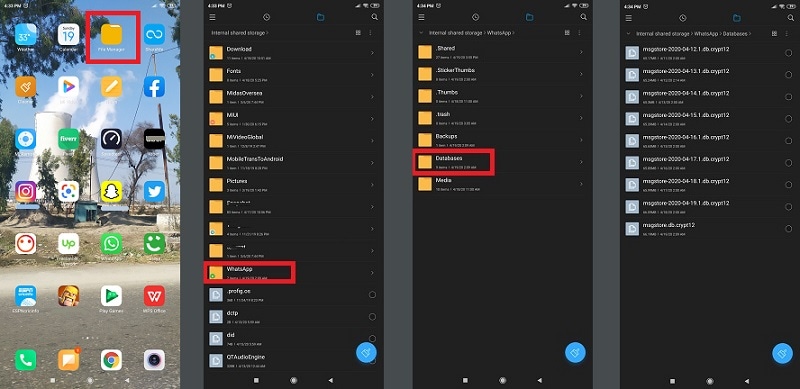
Bölüm 3. WhatsApp Verilerini Atlarsam Tüm WhatsApp’ı Geri Yükleyebilir miyim?
Evet, WhatsApp yeniden yükleme işlemi sırasında yedekleme geri yükleme adımını yanlışlıkla atladıysanız, tüm WhatsApp yedeklemenizi geri yüklemek mümkün olmaktan çok daha fazlasıdır. Yedeklemeye erişmek için uygulamayı telefonunuza yeniden yüklemeniz gerekecek. Ayrıca, Google Drive gibi daha önce sohbet geçmişini kaydettiğiniz noktalara da kolayca gidebilirsiniz. Yine de, böyle bir rahatsızlıktan kaçınmak istiyorsanız, WhatsApp’ın bir yedeğini oluşturmanızı ve Android için DrFoneTool – WhatsApp Transfer uygulamasını kullanarak geri yüklemenizi öneririz. Uygulamanın çalışma ve yüksek kaliteli özelliklerini yazının bir sonraki bölümünde ele alacağız.
Bölüm 4. WhatsApp’ı Yedekleme ve Geri Yüklemenin Önerilen Yolu: DrFoneTool – WhatsApp Transferi:
The DrFoneTool – WhatsApp Transferi uygulaması, WhatsApp hesabınızda bulunan tüm içeriği yedeklemek/geri yüklemek için en çok önerilen seçenektir. Yükleme işlemi sırasında veri geri yüklemeyi atladıysanız, uygulama sohbet geçmişinize kolay erişim sağlar. Google Drive ve yerel yedekleme yoluyla WhatsApp yedeklemesini yeniden kazanmak için geleneksel yöntemlere kıyasla güvenli ve çok hızlıdır. İşte Dr. Wondershare fone yazılımı:
- DrFoneTool ile Android cihazınızda silinen tüm verileri kurtarabileceksiniz;
- WhatsApp hesabınızdaki verileri yedekleyebilir ve geri yükleyebilir;
- DrFoneTool’u kullanırken bir telefondan diğerine içerik aktarabilirsiniz;
- Telefonunuzdaki verileri kurtarmanın ötesinde kalıcı olarak silme özelliğine sahiptir;
- Hem Windows hem de macOS platformlarında mevcuttur ve aşağıdaki bağlantıya tıklayarak uygulamayı bugün indirebilirsiniz:
İndirmeye başla İndirmeye başla
DrFoneTool kullanarak WhatsApp’ı kolayca yedeklemek ve geri yüklemek için aşağıdaki adımları izleyin
DrFoneTool ile WhatsApp Yedekleme:
Uygulamayı bilgisayarınıza indirdikten sonra WhatsApp mesajlarınızı kolayca yedeklemek için lütfen alttaki bölümde belirtilen adımları takip ediniz.
Adım 1. Android’i USB kablosuyla PC’ye bağlayın:
Uygulamayı PC’nizde başlatın ve arayüzden “WhatsApp Transfer” sekmesine tıklayın.

Düğmeye tıkladığınız anda yeni bir uygulama ekranı açılır ve buradan yedekleme prosedürünü başlatmak için “WhatsApp mesajlarını yedekle” seçeneğine tıklamanız gerekir. DrFoneTool’u açmadan önce Android telefonunuzu bir bağlantı kablosuyla PC’ye bağlayın.

Adım 2. Android cihazınızın WhatsApp mesajlarını yedekleyin:
DrFoneTool Android telefonu algıladıktan sonra yedekleme işlemi başlayacaktır.

Yedekleme tamamlandıktan sonra “Tamam” düğmesine tıklayın ve devam edin.

Tüm veri yedeklemesinden sonra, yedekleme dosyalarını DrFoneTool’un arayüzü üzerinden görüntülemekte özgür olacaksınız.

DrFoneTool ile WhatsApp Geri Yükleme:
WhatsApp yedeğinizden bir delik açıp Android telefonunuzda geri yüklemek istiyorsanız, tek yapmanız gereken bu bölümde belirtilen talimatları takip etmektir. Tüm sohbet geçmişini hızlı bir şekilde akıllı telefonunuza geri getirecektir:
1. Adım. Android Telefonunuzu PC’ye bağlayın:
Cihazınızda DrFoneTool’u çalıştırın ve WhatsApp geri yükleme prosedürünü başlatmak için bundan önce Android telefonunuzu bağlayın.
Adım 2. PC ile Android’de WhatsApp yedeklemesini geri yükleyin:
Uygulama ekranından “WhatsApp Transfer” düğmesine tıklayın ve ardından yeni açılır arayüzden “WhatsApp mesajlarını Android cihaza geri yükle” seçeneğine tıklayın.

Platform genelinde bulunan tüm WhatsApp dosyaları arayüzde görüntülenecektir. Geri yüklemek istediğinizi seçin ve “İleri” düğmesine tıklayın.

Atlamak veya ilerlemek zorunda olmak için tam özgürlüğe sahip olacağınız Google Play hesap ayrıntılarınızı girmeniz istenecektir.

WhatsApp verileri yakında Android telefonunuza aktarılacak. Cihazı bilgisayardan ayırdıktan hemen sonra sohbet geçmişinize erişebileceksiniz.

Sonuç:
Google Drive ve yerel depolama gibi platformlarda WhatsApp ve diğer verileri yedekleme kolaylığının arkasında her zaman gizli bir gerçek vardır. Gerçek şu ki, bunlar her zaman güvenli değildir ve yedeklemeniz sürekli olarak saldırıya uğrama veya silinme tehdidi altındadır. Bu nedenle dosyaları daha güvenli platformlarda depolama ihtiyacı zorunludur.
DrFoneTool gibi araçlar burada devreye giriyor. Uygulama yalnızca hızlı değil, aynı zamanda Android telefonun yerel depolaması yerine WhatsApp’ı yedeklemek/geri yüklemek için daha güvenli. Bu makalede, WhatsApp yerel yedeklemesine erişmenin ve geri yüklemenin birçok yolunu tartıştık ve etkinlikle ilgili bazı ilginç gerçekleri paylaştık. WhatsApp mesajlarını yedeklemek için güvenli bir yola ihtiyaçları varsa, kılavuzu aileniz ve arkadaşlarınızla paylaşmaktan çekinmeyin.
En son makaleler